Επικύρωση και δημοσίευση μιας εφαρμογής χρησιμοποιώντας τη σχεδίαση εφαρμογών
Επικυρώστε μια εφαρμογή για να ελέγξετε για εξαρτήσεις πάγιων στοιχείων που απαιτούνται για τη λειτουργία της εφαρμογής αλλά δεν έχουν ακόμη προστεθεί στην εφαρμογή.
Για παράδειγμα, έχετε προσθέσει έναν πίνακα εργαλείων επιδόσεων Customer Service στην εφαρμογή, η οποία χρησιμοποιεί γραφήματα όπως Συνδυασμός υποθέσεων (ανά προτεραιότητα) και Τάση επίλυσης υποθέσεων ανά ημέρα τα οποία δεν έχετε προσθέσει. Όταν επικυρώνετε αυτήν την εφαρμογή, θα λάβετε μια λίστα με όλα τα πάγια στοιχεία που λείπουν και που είναι απαραίτητα.
Κατά την επικύρωση της εφαρμογής, ο καμβάς σχεδίασης εφαρμογών εμφανίζει λεπτομέρειες σχετικά με τα στοιχεία του ενεργητικού που λείπουν.
Στη σχεδίαση εφαρμογών, κάντε κλικ στο κουμπί Επικύρωση.
Μια γραμμή ειδοποιήσεων εμφανίζεται και σας δείχνει αν η εφαρμογή έχει τυχόν σφάλματα ή προειδοποιήσεις. Η γραμμή ειδοποιήσεων εμφανίζει προειδοποιήσεις σε περιπτώσεις, όπως όταν μια οντότητα έχει φόρμες ή προβολές ή η εφαρμογή δεν περιέχει κανένα στοιχείο. Ένα σφάλμα μπορεί να εμφανιστεί, εάν ένας χάρτη τοποθεσίας δεν είναι ρυθμισμένος για την εφαρμογή. Μπορείτε να δημοσιεύσετε μια εφαρμογή χωρίς να διαχειριστείτε τις προειδοποιήσεις, αλλά θα πρέπει να διορθώσετε όλα τα σφάλματα, πριν τη δημοσιεύσετε.

Η σχεδίαση εφαρμογών εμφανίζει επίσης ένα σύμβολο προειδοποίησης με τον αριθμό των εξαρτήσεων σε κάθε πλακίδιο τεχνουργήματος ή πάγιου στοιχείου που λείπει και είναι απαιτούμενο.
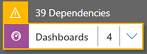
Για να προσθέσετε τα απαιτούμενα πάγια στοιχεία, στη δεξιά πλευρά του καμβά, κάντε κλικ στην καρτέλα Απαιτείται. Η καρτέλα Απαιτείται εμφανίζεται όταν λείπει τουλάχιστον ένα απαιτούμενο πάγιο στοιχείο από την εφαρμογή.
Η καρτέλα εμφανίζει μια λίστα των απαιτούμενων στοιχείων.
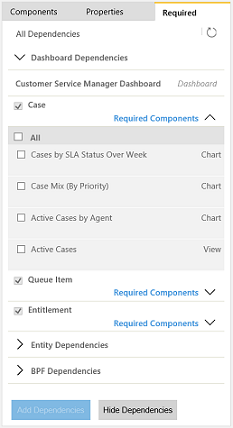
Επιλέξτε τα πάγια στοιχεία που θέλετε να προσθέσετε και μετά επιλέξτε Προσθήκη εξαρτήσεων. Όταν προσθέτετε ένα απαιτούμενο πάγιο στοιχείο, μειώνεται ο αριθμός στο πλακίδιο όπου έχετε προσθέσει το πάγιο.
Σημείωμα
Εάν υπάρχει ένα κοινό πάγιο στοιχείο που απαιτείται σε διάφορα στοιχεία της εφαρμογής, για παράδειγμα, μια φόρμα απαιτείται για έναν πίνακα εργαλείων και μια οντότητακαι προσθέσετε αυτό το πάγιο στοιχείο μόνο μία φορά από το δέντρο εξάρτησης πίνακα εργαλείων, η μέτρηση της εξάρτησης θα μειωθεί στο πλακίδιο του πίνακα εργαλείων, αλλά όχι στο πλακίδιο οντότητας. Ωστόσο, η εξάρτηση θα επιλυθεί και για τα δύο.
Επιλέξτε Λήψη των πιο πρόσφατων εξαρτήσεων
 ή επιλέξτε Επικύρωση ξανά για να λάβετε το πιο πρόσφατο σύνολο εξαρτήσεων. Θα δείτε μόνο αυτά τα κουμπιά, αφού αποθηκεύσετε την εφαρμογή σας.
ή επιλέξτε Επικύρωση ξανά για να λάβετε το πιο πρόσφατο σύνολο εξαρτήσεων. Θα δείτε μόνο αυτά τα κουμπιά, αφού αποθηκεύσετε την εφαρμογή σας.Κάντε κλικ στο κουμπί Απόκρυψη εξαρτήσεων εάν δεν θέλετε να προσθέσετε τα προτεινόμενα απαιτούμενα στοιχεία. Τυχόν μη επιλυθείσες ειδοποιήσεις θα εμφανιστούν ξανά όταν ανοίξετε τη σχεδίαση εφαρμογής και επιλέξτε Επικύρωση ή Λήψη των πιο πρόσφατων εξαρτήσεων
 .
.Σημείωμα
Εάν αποκρύψετε τις εξαρτήσεις τώρα και αργότερα θέλετε να εξαγάγετε αυτήν την εφαρμογή, θα δείτε ξανά όλες αυτές τις εξαρτήσεις.
Δημοσίευση μιας εφαρμογής χρησιμοποιώντας τη σχεδίαση εφαρμογών
Δημοσιεύστε μια εφαρμογή για να την κάνετε διαθέσιμη στους χρήστες.
Αφού προσθέσετε στοιχεία, επικυρώσετε και αποθηκεύσετε την εφαρμογή, στη γραμμή εντολών, κάντε κλικ στην επιλογή Δημοσίευση. Μπορείτε επίσης να δημοσιεύσετε την εφαρμογή από το πλακίδιο εφαρμογής στη σελίδα "Οι εφαρμογές μου". Στην προβολή Εφαρμογές που έχετε επεξεργαστεί, στην κάτω δεξιά γωνία του πλακιδίου της εφαρμογής που θέλετε να δημοσιεύσετε, κάντε κλικ στο κουμπί Περισσότερες επιλογές (...) και στη συνέχεια κλικ στην επιλογή Δημοσίευση.
Η κατάσταση της εφαρμογής αλλάζει σε Δημοσιευμένη. Μπορείτε να το δείτε στην πάνω δεξιά γωνία της σχεδίασης εφαρμογών. Η εφαρμογή μεταβαίνει από την προβολή Εφαρμογές που έχουν επεξεργαστεί στην προβολή Δημοσιευμένες εφαρμογές, ενώ η ημερομηνία δημοσίευσης εμφανίζεται στο πλακίδιο εφαρμογής.
Σημείωμα
- Εάν η εφαρμογή σας έχει σφάλμα επικύρωσης, θα το δείτε σε μια γραμμή ειδοποιήσεων. Δεν θα είναι δυνατή η δημοσίευση της εφαρμογής μέχρι να επιλύσετε το σφάλμα.
- Δεν είναι δυνατή η δημοσίευση μιας εφαρμογής μέχρι να την αποθηκεύσετε.